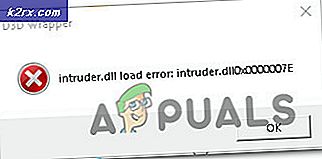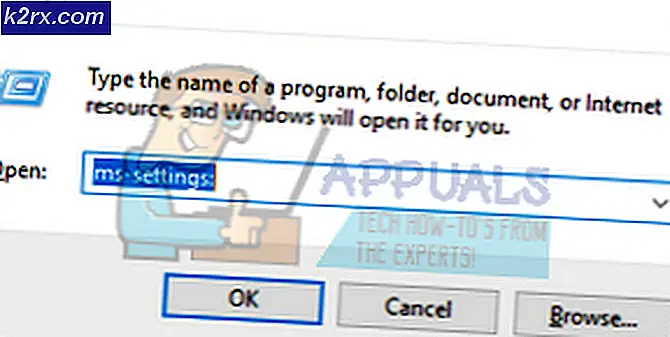SOLVED: Safari crasht en reageert niet meer op OS X 10.10 (Yosemite)
Sinds het ontstaan van Mac OS en de core-software is Safari zijn belangrijkste troef op basis van het WebKit-protocol voor webfunctionaliteit. Dat gezegd hebbende, zou je verwachten dat het absoluut werkt op zijn dynamische en snelle respons bij het verbinden met een site. Nochtans sinds Yosemite of 10.10, zo nu en dan, kunt u zeldzame ongevallen krijgen die u niet op 10.9 kreeg.
Safari heeft mogelijk ook extensies geïnstalleerd. Mogelijk merkt u dat een plug-in ervoor zorgt dat een probleem herhaaldelijk crasht. U kunt deze controleren en verwijderen, deze opnieuw installeren met de nieuwste versies van de uitbreidingen en Safari opnieuw proberen. De voorkeuren voor Safari-extensies bevinden zich in Safari - Voorkeuren waar dit kan worden geverifieerd.
Het eerste wat je moet doen is Force Quit ( Command + Alt + Escape ). Start de browser opnieuw. Mocht dat niet werken, dan is een overzicht van de stappen die u kunt proberen:
Start je Mac opnieuw op
Veel applicaties reageren niet meer en crashen simpelweg omdat de computer helemaal niet opnieuw is opgestart. Selecteer het Apple-pictogram in de linkerbovenhoek en kies Opnieuw opstarten . De Mac zal informeren om alle geopende applicaties te sluiten en de machine opnieuw te starten. Zodra de mac weer is ingeschakeld, logt u weer in en opent u gewoon Safari.
Als het nog steeds niet werkt, probeert u de volgende methode.
Update Safari vanuit App Store
Het hebben van de nieuwste updates helpt bij het isoleren van het probleem.
PRO TIP: Als het probleem zich voordoet met uw computer of een laptop / notebook, kunt u proberen de Reimage Plus-software te gebruiken die de opslagplaatsen kan scannen en corrupte en ontbrekende bestanden kan vervangen. Dit werkt in de meeste gevallen, waar het probleem is ontstaan door een systeembeschadiging. U kunt Reimage Plus downloaden door hier te klikkenKlik op het Apple-pictogram van de linkerbovenhoek en kies App Store (het aantal beschikbare updates wordt weergegeven).
Klik erop en kies Updates of Update alles. Start je Mac opnieuw op en test.
Wis de cache
Safari heeft mogelijk een aantal redundante bestanden, dit wordt cache genoemd die op uw computer wordt bewaard. Wat u kunt doen, is het handmatig verwijderen van de cache. Open Finder -> Ga en typ het volgende pad:
~ / Library / Caches / com.apple.Safari /
Verwijder vervolgens Safari-caches handmatig door ze in de prullenbak te plaatsen. Start opnieuw op .. Open Safari en test.
Voer Malwarebytes uit (nadat Safari is geopend)
Klik (hier) om naar de MB-site te gaan en daar Malwarebytes te downloaden. Nadat het is gedownload, opent u het en voert het uit. Voer uw wachtwoord in voor Mac OS X en klik op Scannen. Nadat de scan is voltooid en als er malware wordt gevonden, wordt u gevraagd om uw Mac opnieuw op te starten. Start het opnieuw op en je bent klaar om te gaan.
PRO TIP: Als het probleem zich voordoet met uw computer of een laptop / notebook, kunt u proberen de Reimage Plus-software te gebruiken die de opslagplaatsen kan scannen en corrupte en ontbrekende bestanden kan vervangen. Dit werkt in de meeste gevallen, waar het probleem is ontstaan door een systeembeschadiging. U kunt Reimage Plus downloaden door hier te klikken